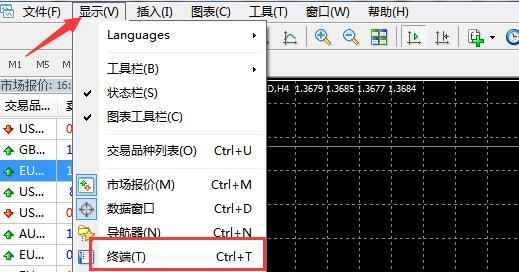笔记本电脑风扇拆卸方法(轻松解决笔记本电脑风扇问题)
- 数码知识
- 2024-07-22 14:27:01
- 79
笔记本电脑风扇是保持电脑散热的重要组件,但长时间使用或灰尘堆积会导致风扇噪音大、散热效果差等问题。为了解决这些问题,本文将介绍一些简单的方法和步骤,帮助你轻松拆卸笔记本电脑风扇并提升散热效果。

1.清理前准备
-准备工具:螺丝刀、吹风机、棉签、酒精等。

-关闭电源并拔下电池。
2.拆卸底部面板
-使用螺丝刀将底部面板上的螺丝拧松。

-轻轻抬起面板,注意不要过度用力,避免损坏内部组件。
3.定位风扇位置
-根据笔记本电脑型号,确定风扇所在的位置。
-风扇通常位于处理器上方,拆卸前先观察清楚。
4.拆卸风扇固定螺丝
-使用螺丝刀逆时针拧松风扇固定螺丝。
-将螺丝放在安全的位置,以免丢失。
5.断开风扇电源连接
-轻轻拆下连接风扇的电源线,确保不会损坏线缆。
6.拆卸风扇
-轻轻抬起风扇,并注意不要碰触其他内部组件。
-如果风扇卡住,可以稍微旋转一下松动。
7.清理风扇与散热片
-使用棉签蘸取少量酒精,轻轻擦拭风扇叶片和散热片表面的灰尘和污渍。
-不要用水直接清洗,以免进水导致电路短路。
8.清理散热孔
-使用吹风机将散热孔处的灰尘吹除。
-注意调整吹风机温度和风力,避免损坏内部组件。
9.组装风扇和面板
-将清洁后的风扇放回原位,确保连接好电源线。
-逆序按照步骤2拆卸底部面板,并拧紧螺丝。
10.重启电脑
-将电池重新插入并接通电源。
-启动电脑,确认风扇正常工作且噪音减小。
11.使用风扇降温
-在使用电脑时,确保风扇不被堵塞,放置在平坦的硬表面上。
-定期清理散热孔和风扇,保持良好的散热效果。
12.寻求专业帮助
-如果你不熟悉拆卸操作或无法解决问题,建议寻求专业人士帮助。
-专业人士能够更加安全和有效地处理笔记本电脑风扇问题。
13.注意事项
-拆卸过程中要轻柔操作,避免用力过猛导致损坏。
-在清洁过程中避免水或酒精滴入电脑内部。
14.故障排除
-如果清洁后风扇仍然有异常噪音或散热效果没有改善,可能需要更换风扇或寻求专业维修。
15.
-拆卸笔记本电脑风扇并清洁散热系统可以提高散热效果,延长电脑寿命。
-注意操作细节和保持定期清洁,以确保电脑正常工作并保持低温运行。
通过拆卸笔记本电脑风扇并清洁散热系统,我们可以轻松解决风扇噪音大、散热效果差等问题。这个过程需要仔细操作和注意安全,如果不确定可以寻求专业帮助。保持良好的散热效果能够提高笔记本电脑的性能和寿命。
版权声明:本文内容由互联网用户自发贡献,该文观点仅代表作者本人。本站仅提供信息存储空间服务,不拥有所有权,不承担相关法律责任。如发现本站有涉嫌抄袭侵权/违法违规的内容, 请发送邮件至 3561739510@qq.com 举报,一经查实,本站将立刻删除。!
本文链接:https://www.siwa4.com/article-10801-1.html